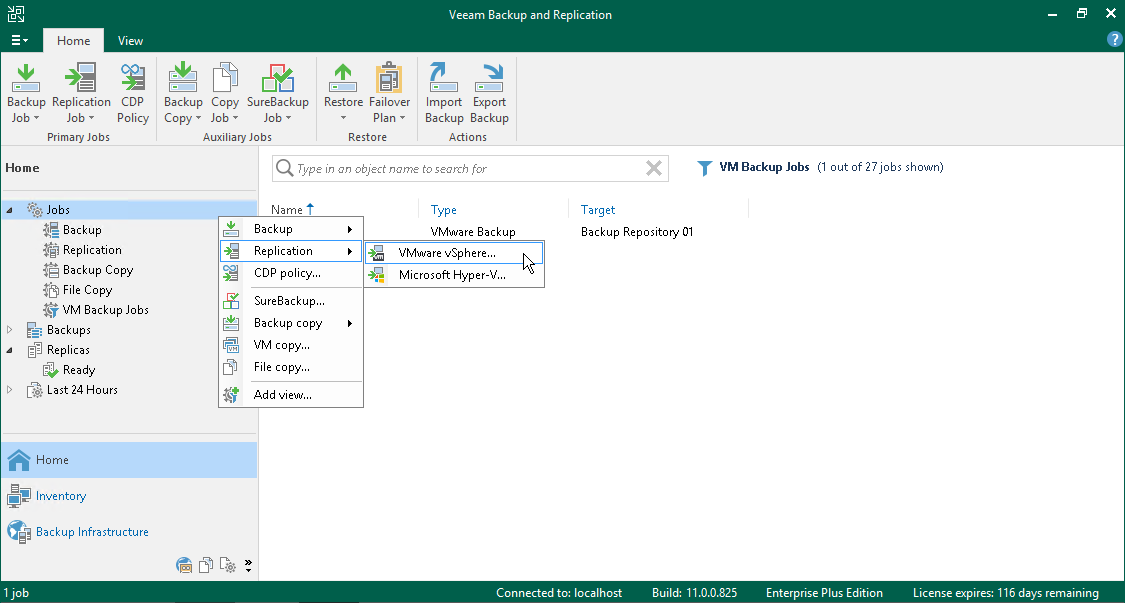创建复制作业
在本页面
准备工作
在复制虚拟机之前,请考虑以下事项:
- 您必须将复制流程所需的所有组件添加到备份基础架构中。这些组件是源端和目标端 ESXi 主机,备份代理和备份存储库。
- 由于VMware vSphere的限制,如果您更改源虚拟机上的虚拟机磁盘的大小,Veeam Backup & Replication将在下一个复制作业会话期间删除虚拟机复制副本上的所有可用还原点。更多信息,请参见 this Veeam KB article。
创建复制作业
如需复制虚拟机,请执行以下操作:
- 打开 Home(首页) 视图。
- 在Home(首页)视图的目录窗格中,右键单击Jobs (作业)节点,然后选择Replication (复制) >Virtual machine (虚拟机) >VMware vSphere启动New Replication Job (新建复制作业)向导
- 在向导的Name (名称)步骤,为复制作业指定名称和描述。对于其他设置,请保留默认值。
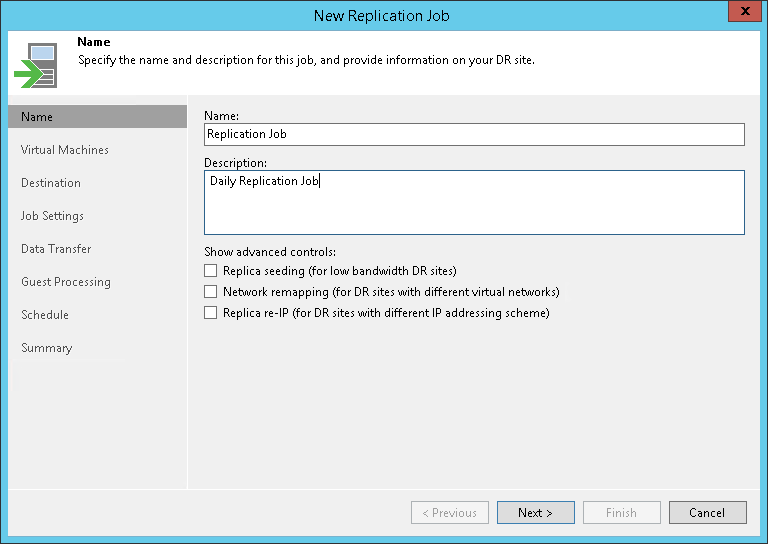
- 在向导的 Virtual Machines(虚拟机)步骤中,点击 Add(添加)。从列表中,选择要复制的虚拟机。
您还可以复制虚拟机容器: 文件夹、资源池、集群、vApps、数据存储 等等如果在创建复制作业后将新虚拟机添加到容器中, Veeam Backup & Replication将自动更新作业,以包括新虚拟机。
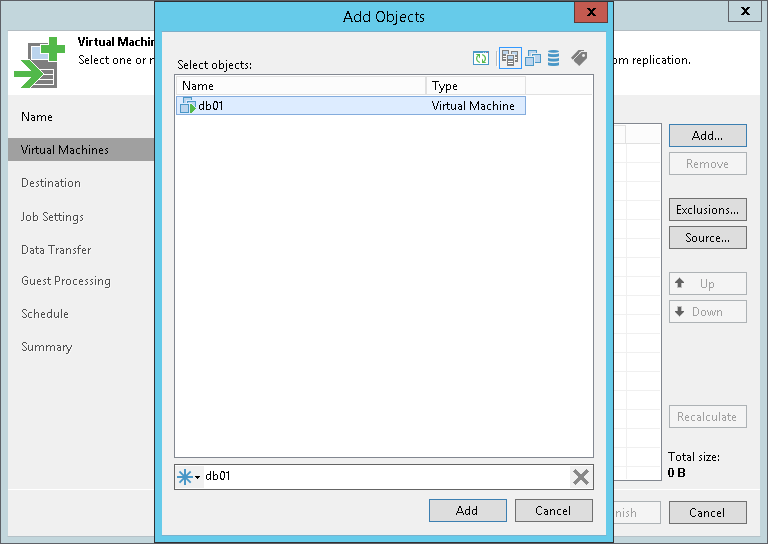
- 在向导的Destination (目标)步骤中,执行以下操作:
- 点击Host or cluster(主机或集群)字段旁边的Choose (选择) ,选择必须在其上注册虚拟机复制副本的主机。
- 点击Resource pool(资源池)字段旁边的Choose (选择) ,然后选择目标资源池。
- 点击VM folder (虚拟机文件夹)字段旁边的Choose (选择),然后选择复制副本所在的文件夹。
- 点击Datastore (数据存储)字段旁边的Choose (选择) ,选择必须存储虚拟机复制副本文件的数据存储。
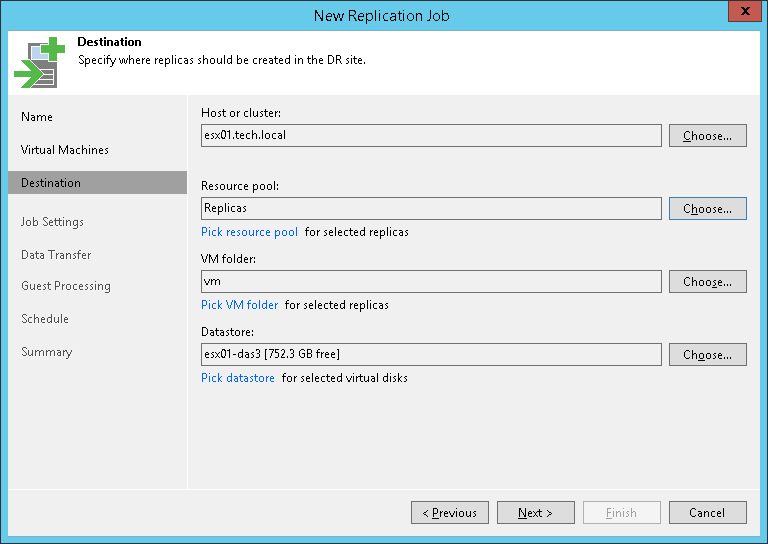
- 在向导的Job Settings (作业设置)步骤中,执行以下操作:
- 在Repository for replica metadata (用于复制副本元数据的存储库)列表中,选择要存储元数据文件的备份存储库。
- 在Replica name suffix (复制副本名称后缀)字段中,指定将附加到原始虚拟机名称的后缀。
- 在Restore points to keep (需要保留的还原点)字段中,定义要保留的还原点数。
超过此数量时,最早的还原点将被删除。 由于VMware的限制,虚拟机复制副本的最大还原点数限制为28个。
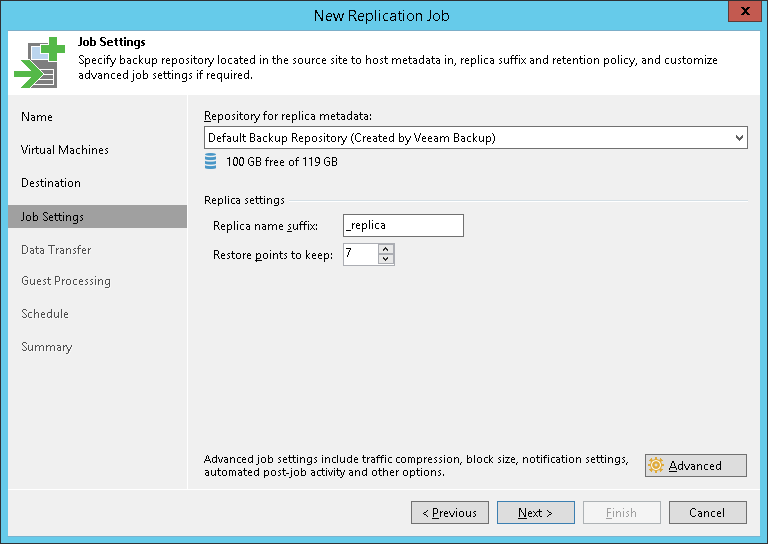
- 在向导的Data Transfer (数据传输)步骤中,保留默认设置。
- 在向导的Guest Processing (客户机处理)步骤中,如果不需要事务一致的副本,请保留默认设置。否则,请选中Enable application-aware processing (启用应用感知处理)复选框,并指定用于连接到虚拟机客户机操作系统的用户帐户的凭据。该用户帐户必须具有管理员权限。
如需为VSS处理指定高级选项,请点击Applications (应用程序)。在列表中选择一个虚拟机,然后点击Edit (编辑)。在打开的General(常规)选项卡窗口中,执行以下操作:
- 在Applications(应用程序)部分中,选择Try application processing, but ignore failures(尝试应用程序处理,但忽略失败)以继续复制作业,即使发生VSS错误也是如此。如果VSS处理失败,则创建的复制副本将不是事务一致的,而是崩溃一致的。
- 在Transaction logs (事务日志)部分,检查是否已选中Process transaction logs with this job (使用此作业处理事务日志)选项。
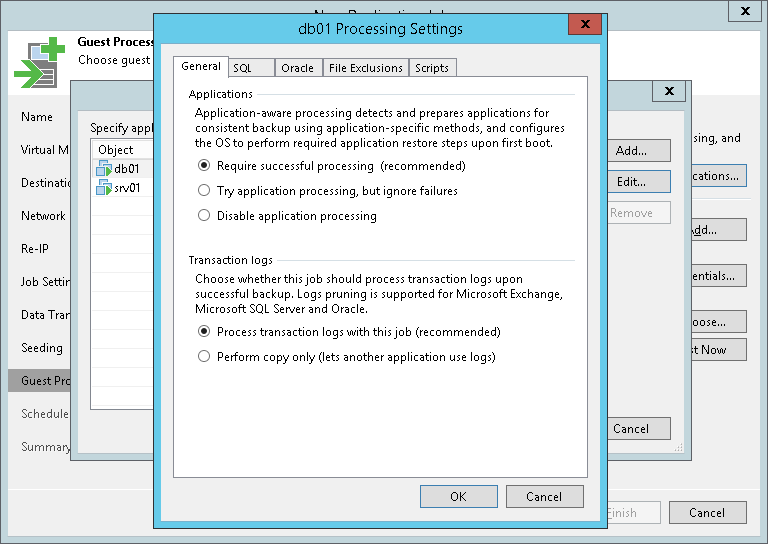
- 在向导的Schedule(计划)步骤中,执行以下操作:
- 选中 Run the job automatically(自动运行作业)复选框。如果未选择此复选框,则必须手动启动作业。有关详细信息,请参见手动启动复制作业。
- 选择计划类型:每日,每月或定期。
在Periodically every(定期,每)区域,您可以选择Continuously (连续),以不间断方式运行作业。新的作业会话将在上一个作业会话完成后立即开始。
- 确保已选中Retry failed VM processing (重试失败的虚拟机处理)复选框。
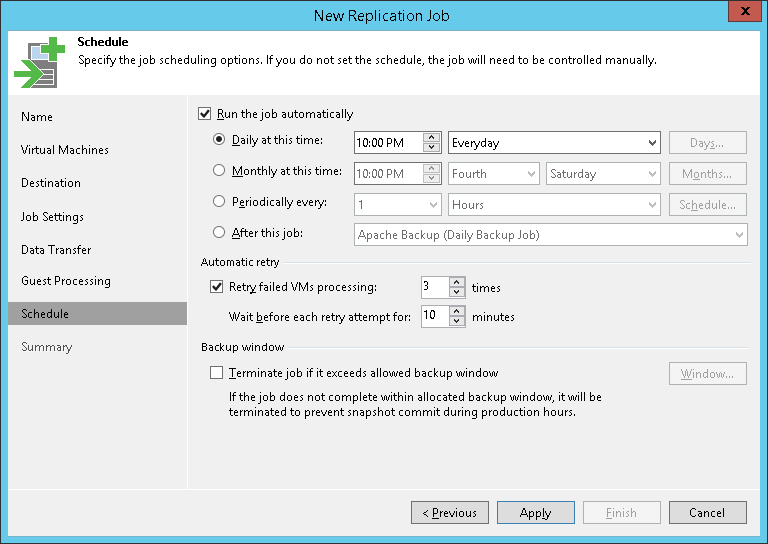
- 在向导的Summary (摘要)步骤中,选中Run the job when I click Finish (点击完成后运行作业)复选框,然后点击Finish (完成)按钮。
- 在Home(首页)视图的目录窗格中,展开Last 24 Hours (过去24小时)节点,查看创建的作业。
- 打开 vSphere 客户端 并确保复制副本出现在目标主机上
参考
有关创建副本的更多信息,请参见 创建复制作业在Veeam Backup & Replication用户指南的相关部分。